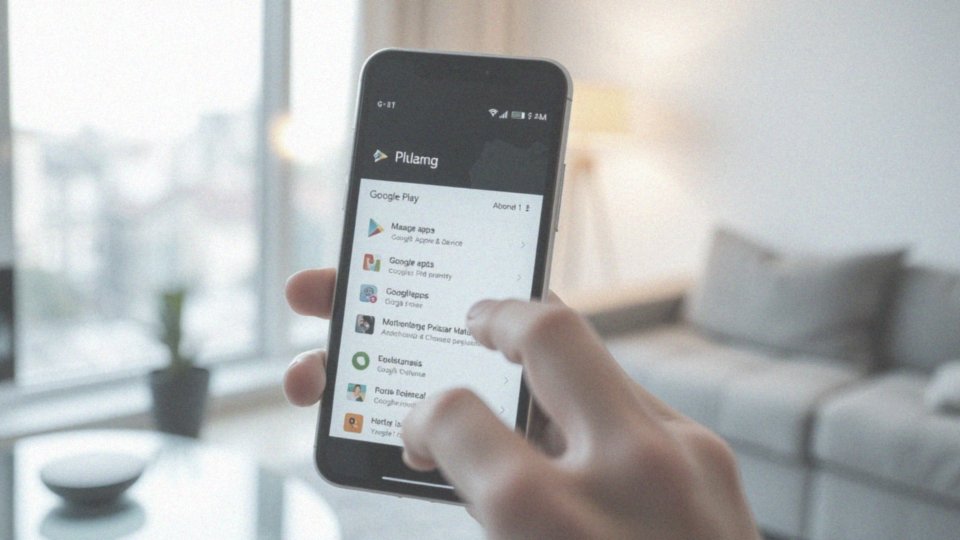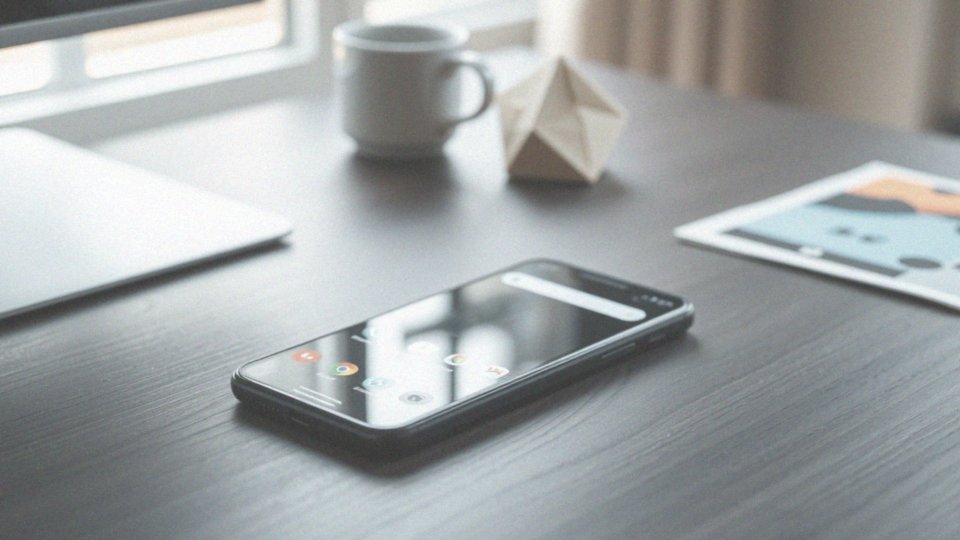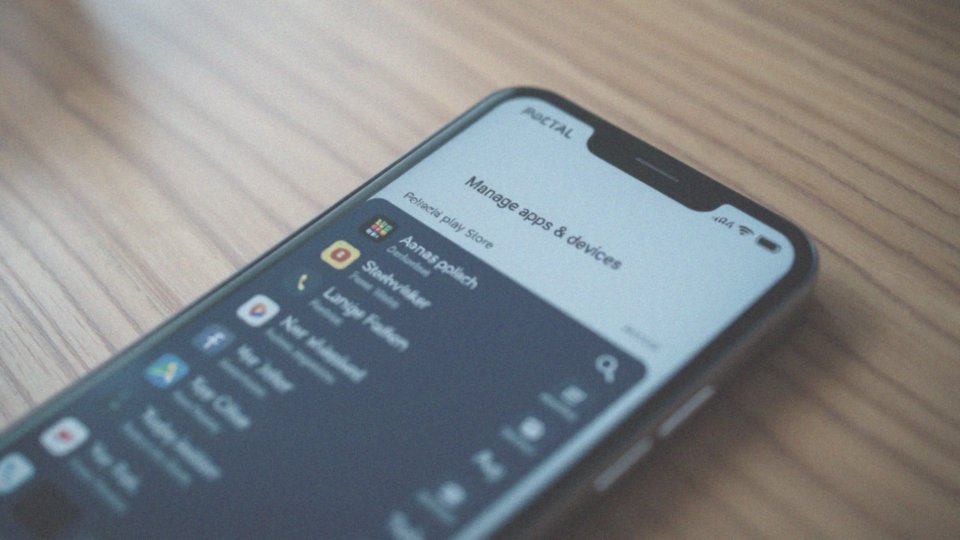Spis treści
Co zrobić, gdy Sklep Play nie działa?
Jeśli Sklep Play przestaje działać, pierwszym krokiem powinno być sprawdzenie połączenia z Internetem. Często niestabilne Wi-Fi lub słaby sygnał mobilny mogą prowadzić do problemów z aplikacją. Gdy masz pewność, że połączenie jest stabilne, spróbuj:
- zrestartować swoje urządzenie,
- wyczyścić pamięć podręczną oraz dane aplikacji,
- upewnić się, że Sklep Play jest aktywowany w ustawieniach aplikacji.
Aby wyczyścić pamięć podręczną i dane:
- Wejdź w Ustawienia,
- Przejdź do sekcji Aplikacje,
- Znajdź Sklep Play w zakładce Aplikacje i powiadomienia,
- Wybierz opcje „Czyszczenie pamięci” oraz „Wyczyść dane”, aby usunąć potencjalne błędy.
Jeśli problem nadal występuje, możesz spróbować zaktualizować aplikację lub nawet odinstalować dotychczasowe aktualizacje. Czasami powrót do wcześniejszej wersji może pomóc w rozwiązaniu kłopotów. W przypadku, gdy trudności się nie kończą, rozważ zresetowanie swojego konta Google, co również może być pomocne w tej sytuacji. Ostatecznością jest przywrócenie telefonu do ustawień fabrycznych, ale ten krok należy podjąć tylko wtedy, gdy wszystkie inne metody zawiodą.
Jak przywrócić Sklep Play na telefonie?
Aby przywrócić Sklep Play na swoim telefonie, zacznij od sprawdzenia, czy aplikacja przypadkiem nie została wyłączona w ustawieniach. Przejdź do Ustawień, a następnie do sekcji Aplikacje i znajdź Sklep Play na liście.
Jeśli nie widzisz go na ekranie głównym, możesz spróbować dodać go ponownie. Następnie warto wyczyścić pamięć podręczną oraz dane aplikacji. W tym celu wybierz opcje:
- „Czyszczenie pamięci”,
- „Wyczyść dane”.
Jeżeli to nadal nie przyniesie efektów, rozważ odinstalowanie ostatnich aktualizacji, co czasem pomaga rozwiązać problemy. W przypadku dalszych trudności można także spróbować ponownej instalacji Sklepu Play.
Jeżeli wszystko inne zawiedzie, ostatecznością będzie reset telefonu do ustawień fabrycznych, pamiętaj jednak, że po tym kroku konieczne będzie ponowne zalogowanie się na to samo konto Google. Reset spowoduje utrata wszystkich danych na urządzeniu, dlatego przed jego wykonaniem upewnij się, że masz aktualną kopię zapasową swoich plików.
Jak zrestartować telefon, aby przywrócić Sklep Play?
Aby szybko przywrócić działanie Sklepu Play, warto zrestartować telefon. Wykonaj następujące kroki:
- naciśnij i przytrzymaj przycisk zasilania,
- kiedy na ekranie zobaczysz opcję „Uruchom ponownie” lub „Restart”, wybierz ją,
- jeśli urządzenie nie reaguje, możesz wymusić jego wyłączenie, przytrzymując przycisk zasilania przez około 20 sekund, a następnie ponownie go włącz.
Taki restart smartfona może znacząco poprawić jego działanie, zamykając zbędne procesy działające w tle, co często przyczynia się do rozwiązania problemów z aplikacjami. Po restarcie sprawdź, czy Sklep Play funkcjonuje jak należy. To łatwy sposób, by zwiększyć płynność działania telefonu i zaradzić kłopotom z aplikacjami.
Jak sprawdzić wolne miejsce na telefonie przed przywróceniem Sklepu Play?
Aby sprawdzić, ile miejsca jest dostępne w pamięci telefonu przed przywróceniem Sklepu Play, zacznij od otwarcia ’Ustawienia’. Następnie wybierz ’Pamięć’ lub ’Pamięć wewnętrzna’, aby zobaczyć, jakie ilości przestrzeni są aktualnie zajęte i ile jeszcze pozostało.
Jeśli zauważysz, że wolnego miejsca jest niewiele, warto zastanowić się nad usunięciem zbędnych plików, takich jak:
- zdjęcia,
- filmy,
- dokumenty.
Kolejną opcją jest odinstalowanie aplikacji, które rzadko używasz, co również może zwolnić miejsce. Przykładem może być przeniesienie niektórych plików na kartę SD lub skorzystanie z przechowywania w chmurze, co znacząco pomoże w zarządzaniu przestrzenią.
Użyj opcji ’Zarządzaj aplikacjami i urządzeniami’, aby zidentyfikować aplikacje, które zajmują najwięcej pamięci. Regularne monitorowanie stanu pamięci pozwoli na uniknięcie przyszłych problemów oraz zapewni prawidłowe funkcjonowanie Sklepu Play.
Jak sprawdzić ustawienia urządzenia przed przywróceniem Sklepu Play?
Zanim przystąpisz do przywracania Sklepu Play, warto zweryfikować ustawienia swojego urządzenia, aby upewnić się, że są one właściwie skonfigurowane. Rozpocznij od otwarcia aplikacji Ustawienia. Następnie skieruj się do zakładki Aplikacje lub Zarządzanie aplikacjami. Sprawdź, czy Sklep Play działa oraz czy usługi powiązane z nim nie zostały wyłączone.
Nie zapomnij również o możliwych ograniczeniach dotyczących zużycia danych w tle, ponieważ mogą one wpływać na wydajność aplikacji. Ponadto warto zwrócić uwagę na poprawność ustawień daty i godziny, gdyż ich błędy mogą prowadzić do różnych problemów.
Gdy potwierdzisz, że wszystko jest w porządku, możesz przejść do przywracania Sklepu Play, co zazwyczaj przynosi poprawę w jego działaniu oraz funkcjonalności.
Jak wyczyścić pamięć podręczną Sklepu Play?
Aby oczyścić pamięć podręczną Sklepu Play, wystarczy wykonać kilka prostych kroków, co może znacząco poprawić działanie aplikacji. Zacznij od:
- uruchomienia aplikacji ’Ustawienia’ na swoim smartfonie,
- przejścia do sekcji ’Aplikacje’ lub ’Zarządzanie aplikacjami’,
- znalezienia na liście Sklepu Play i kliknięcia na niego, aby zobaczyć szczegółowe informacje,
- wybrania opcji ’Pamięć’ lub ’Magazyn’,
- naciśnięcia ’Wyczyść pamięć podręczną’.
To działanie usunie tymczasowe pliki, które mogą powodować różne problemy. Jeśli chcesz całkowicie zresetować aplikację, powtórz te kroki, wybierając ’Wyczyść dane’. Pamiętaj, że ta opcja spowoduje usunięcie wszystkich zapisanych informacji, jak np. ustawienia i preferencje, więc będziesz musiał ponownie zalogować się do swojego konta Google. Regularne czyszczenie pamięci podręcznej może znacząco poprawić działanie Sklepu Play, ułatwiając korzystanie z aplikacji na twoim telefonie.
Jakie kroki podjąć, aby pomóc w związku z pamięcią podręczną Sklepu Play?
Aby poprawić funkcjonowanie Sklepu Play, warto podjąć kilka prostych kroków, które dotyczą pamięci podręcznej. Regularne jej czyszczenie ma kluczowe znaczenie, ponieważ gromadzenie się niepotrzebnych plików może prowadzić do różnych problemów. Aby to zrobić, przejdź do:
- Ustawień,
- wybierz Aplikacje,
- odnajdź Sklep Play i wybierz opcję „Wyczyść pamięć podręczną”.
Dobrze jest także rozważyć usunięcie danych aplikacji, co może pomóc w eliminacji dodatkowych błędów. Pamiętaj jednak, że ta operacja spowoduje usunięcie wszystkich zapisanych informacji, w tym konieczność ponownego logowania się.
Kolejnym krokiem jest upewnienie się, że na telefonie jest wystarczająco dużo wolnej pamięci. Gdy przestrzeń wewnętrzna jest zbyt mała z powodu aplikacji lub innych plików, może to znacząco wpływać na działanie Sklepu Play.
Regularne aktualizowanie aplikacji również ma istotne znaczenie; warto sprawdzać dostępność aktualizacji i je instalować, aby cieszyć się poprawkami związanymi z wydajnością i bezpieczeństwem.
Jeśli problemy związane z pamięcią podręczną utrzymują się, warto pomyśleć o zresetowaniu ustawień aplikacji. W ostateczności, gdy żadne rozwiązania nie przynoszą efektów, skontaktuj się z forum pomocy technicznej Sklepu Play lub zwróć się do ekspertów, którzy mogą pomóc w rozwiązaniu napotkanych trudności.
Jak wyczyścić dane aplikacji Sklepu Play?
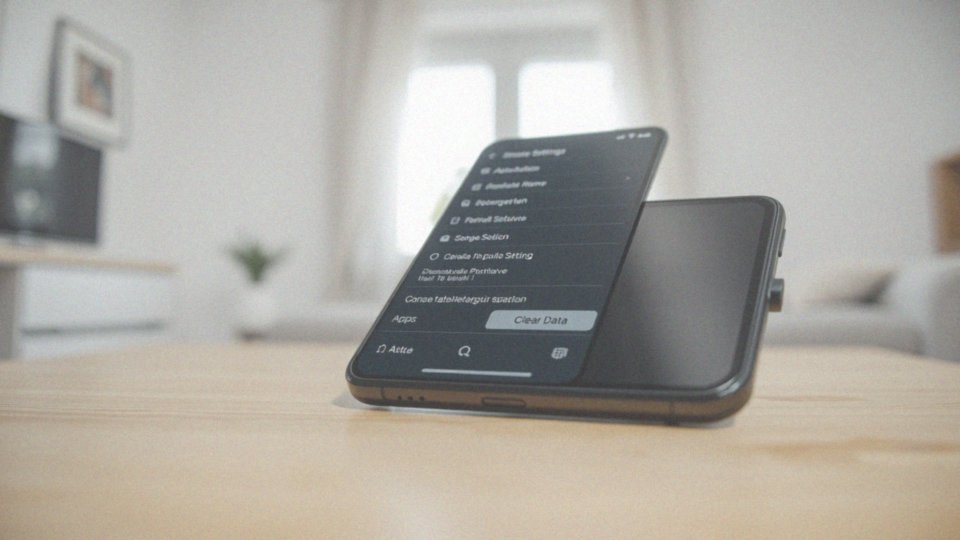
Aby usunąć dane aplikacji Sklepu Play, wystarczy wykonać kilka prostych kroków. Zacznij od otwarcia aplikacji ’Ustawienia’ na swoim urządzeniu. Następnie przejdź do sekcji ’Aplikacje’ lub ’Zarządzanie aplikacjami’, gdzie zobaczysz listę wszystkich zainstalowanych aplikacji. Wśród nich znajdź ’Sklep Play’ i kliknij na niego.
Po otwarciu ustawień aplikacji, wybierz opcję ’Pamięć’ lub ’Magazyn’. Tam będą dostępne przyciski:
- ’Wyczyść pamięć podręczną’,
- ’Wyczyść dane’.
Jeśli wybierzesz ’Wyczyść dane’, wszystkie zapisane informacje, takie jak ustawienia, konto oraz hasła związane z aplikacją, zostaną usunięte. Po tej operacji konieczne będzie ponowne zalogowanie się do Sklepu Play i skonfigurowanie wszystkiego od nowa. Warto rozważyć wyczyszczenie danych, zwłaszcza gdy zauważasz problemy z synchronizacją lub aplikacja nie działa tak, jak powinna. Pamiętaj również, aby upewnić się, że na Twoim urządzeniu jest wystarczająco dużo wolnej pamięci, ponieważ może to istotnie wpłynąć na działanie Sklepu Play.
Jak zaktualizować Sklep Play, aby rozwiązać problemy?
Aby zaktualizować Sklep Play i rozwiązać potencjalne problemy, warto sprawdzić, czy aplikacja jest ustawiona na automatyczne aktualizacje. Większość urządzeń wykonuje te czynności w tle, jednak możesz również ręcznie zweryfikować dostępność nowej wersji. W tym celu wykonaj kilka prostych kroków:
- uruchom aplikację Sklep Play na swoim urządzeniu,
- kliknij na ikonę profilu w prawym górnym rogu ekranu,
- przejdź do sekcji 'Ustawienia’, a następnie wybierz 'Informacje’,
- w sekcji 'Wersja Sklepu Play’ sprawdź, czy widnieje nowsza wersja. Jeżeli tak, aplikacja powinna zaktualizować się automatycznie.
Jeżeli preferujesz, możesz również pobrać najnowszą wersję Sklepu Play jako plik .apk z wiarygodnej strony internetowej. Pamiętaj jednak, aby w ustawieniach bezpieczeństwa urządzenia zezwolić na instalację aplikacji z nieznanych źródeł. Przeprowadzanie aktualizacji aplikacji jest niezwykle istotne dla prawidłowego funkcjonowania Sklepu Play. Nowe wersje zazwyczaj zawierają poprawki błędów oraz udoskonalenia zabezpieczeń, co przekłada się na lepszą stabilność i wydajność.
W przypadku napotkania 'Błędu aktualizacji’ dobrym rozwiązaniem może być usunięcie danych aplikacji oraz pamięci podręcznej, co często przynosi pozytywne rezultaty. Alternatywnie, ponowna instalacja aplikacji również bywa skuteczna. Regularne aktualizowanie Sklepu Play zapewnia nie tylko lepsze funkcjonalności, ale i zwiększa bezpieczeństwo podczas używania aplikacji.
Dlaczego aktualizacja aplikacji jest ważna dla działania Sklepu Play?
Aktualizowanie aplikacji to istotny aspekt, który zapewnia sprawne działanie Sklepu Play. Nowe wersje programów często wprowadzają istotne poprawki, minimalizując ryzyko wystąpienia problemów. Ulepszenia wydajności sprawiają, że aplikacje działają szybciej, co zdecydowanie poprawia komfort użytkowania.
Kwestia kompatybilności jest również kluczowa. Dzięki regularnym aktualizacjom aplikacje lepiej adaptują się do najnowszych wydań systemu Android oraz innych programów. Zaniedbanie tego procesu może skutkować nieprawidłowym działaniem aplikacji, co nierzadko prowadzi do frustracji związanej z błędami czy awariami.
Nie można również zapominać o bezpieczeństwie – aktualizacje często zawierają ważne poprawki, które chronią Twoje urządzenie przed potencjalnymi zagrożeniami, takimi jak złośliwe oprogramowanie. Taka dodatkowa warstwa ochrony jest kluczowa, zwłaszcza w kontekście ochrony Twoich danych.
Z biegiem czasu regularne aktualizacje Sklepu Play zmniejszają ryzyko problemów i pomagają maksymalnie wykorzystać możliwości aplikacji. To z kolei znacząco wpływa na Twoje zadowolenie z korzystania z nich. Dbanie o aktualizacje to niezbędny krok w kierunku zapewnienia zarówno prawidłowego działania, jak i bezpieczeństwa aplikacji na Twoim urządzeniu.
Jak odinstalować aktualizację Sklepu Play?
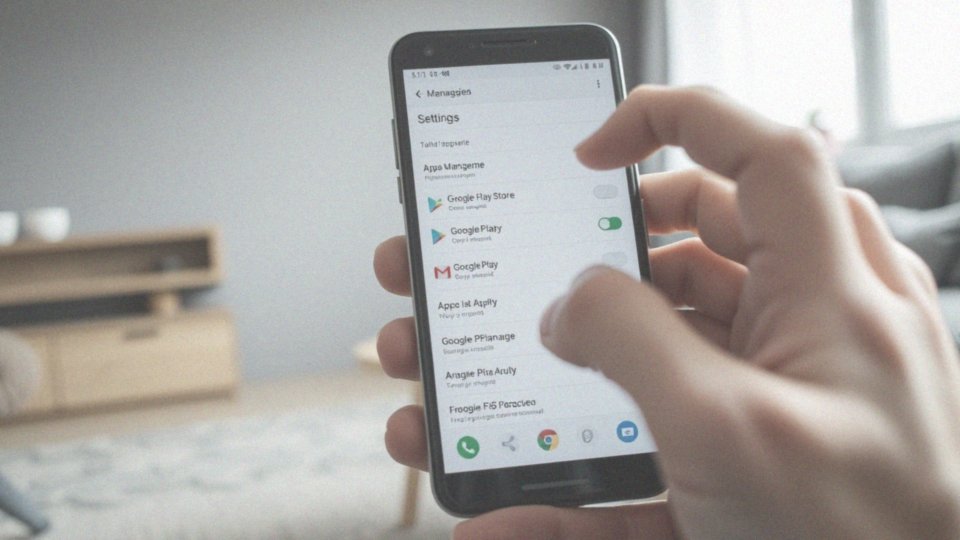
Aby usunąć aktualizację Sklepu Play, rozpocznij od otwarcia aplikacji ’Ustawienia’ na swoim urządzeniu. Następnie przejdź do sekcji ’Aplikacje’ albo ’Zarządzanie aplikacjami’. Zlokalizuj ’Sklep Play’ na liście dostępnych aplikacji.
Po kliknięciu w tę aplikację, naciśnij ikonę menu w prawym górnym rogu ekranu. Wybierz ’Odinstaluj aktualizacje’, a potwierdzenie tej akcji przywróci Sklep Play do jego pierwotnego stanu. To często skutecznie pomaga rozwiązać różne problemy związane z błędami w najnowszych wersjach.
Po odinstalowaniu aktualizacji masz możliwość zaktualizowania Sklepu Play, aby móc cieszyć się nowymi funkcjami oraz poprawkami. Warto jednak pamiętać, że powrót do wersji fabrycznej może mieć wpływ na niektóre ustawienia aplikacji, więc po aktualizacji warto sprawdzić, czy wszystko działa prawidłowo.
Jeśli problemy nadal występują, warto rozważyć inne rozwiązania, takie jak:
- czyszczenie pamięci podręcznej,
- czyszczenie danych aplikacji,
- co może dodatkowo poprawić jej funkcjonowanie.
Co robić, gdy Sklep Play przestaje pobierać aplikacje?
Kiedy Sklep Play przestaje pobierać aplikacje, warto podjąć kilka działań, które mogą pomóc przywrócić jego sprawność. Przede wszystkim, sprawdź, czy masz stabilne połączenie internetowe, ponieważ często problemy z pobieraniem wynikają z niestabilnego Wi-Fi lub słabego sygnału mobilnego. Niezwykle istotne jest również, by Twój telefon miał wystarczająco dużo wolnego miejsca – zaleca się co najmniej 500 MB.
Kolejnym krokiem jest usunięcie pamięci podręcznej i danych z aplikacji Sklepu Play. Możesz to łatwo zrobić, przechodząc do:
- Ustawień -> Aplikacje -> Sklep Play -> Pamięć,
- a następnie wybierając opcje Wyczyść pamięć podręczną oraz Wyczyść dane.
Sprawdź też, czy usługa Menedżera pobierania jest włączona, ponieważ jej dezaktywacja może utrudniać proces pobierania aplikacji. Nie zapomnij o kontrolowaniu ustawień daty i godziny, ponieważ błędne konfiguracje mogą blokować dostęp do serwerów Google. Dobrze jest również upewnić się, że masz najnowszą wersję Sklepu Play, ponieważ starsze edycje mogą zawierać różne błędy, które mogą przeszkodzić w korzystaniu z aplikacji.
Jeśli mimo wszystko problemy się utrzymują, spróbuj wyłączyć, a następnie ponownie włączyć aplikację Sklepu Play w ustawieniach. Jeśli to również nie przyniesie rezultatu, rozważ zresetowanie swojego konta Google lub przywrócenie telefonu do ustawień fabrycznych. Kiedy zastosujesz te wskazówki, Sklep Play powinien ponownie działać prawidłowo.
Jak włączyć Sklep Play w ustawieniach telefonu?
Aby aktywować Sklep Play na swoim telefonie, zacznij od otwarcia aplikacji Ustawienia. Potem znajdź sekcję dotyczącą Aplikacji lub Zarządzania aplikacjami. Wśród dostępnych aplikacji zlokalizuj Google Play Store. Jeśli zauważysz, że jest ona wyłączona, po prostu naciśnij przycisk ’Włącz’, aby ją uruchomić.
Jeżeli nie możesz znaleźć Sklepu Play na liście, możliwe, że został on usunięty i w takim przypadku konieczna będzie reinstalacja za pomocą pliku APK. Pamiętaj, by przed tym zmienić ustawienia bezpieczeństwa, pozwalając na instalację aplikacji z nieznanych źródeł.
Gdy już włączysz Sklep Play, nie zapomnij regularnie sprawdzać aktualizacji, co pozwoli na zachowanie płynności i bezpieczeństwa aplikacji. Ważne jest także, by na urządzeniu była wystarczająca ilość wolnej pamięci. Upewnij się, że nie masz ustawionych żadnych ograniczeń dotyczących danych, które mogłyby wpłynąć na funkcjonowanie aplikacji.
Regularne sprawdzanie ustawień oraz dostępnej pamięci pomoże Ci uniknąć przyszłych problemów związanych z aplikacją.
Jak zresetować konto Google, jeśli Sklep Play nie działa?
Aby zresetować swoje konto Google, gdy Sklep Play przestaje działać, wykonaj poniższe kroki:
- Otwórz „Ustawienia” w swoim telefonie.
- Przejdź do sekcji „Konta” lub „Użytkownicy i konta”.
- Wybierz swoje konto Google i usuń je z urządzenia.
- Po tej czynności zrestartuj telefon.
- Po ponownym uruchomieniu dodaj swoje konto Google z włączoną synchronizacją.
Pamiętaj jednak, że usunięcie konta wiąże się z utratą danych, takich jak kontakty, kalendarze czy e-maile. Dlatego przed przystąpieniem do tego kroku warto wykonać kopię zapasową. Resetowanie konta bywa kluczowe w rozwiązaniu problemów z autoryzacją oraz synchronizacją aplikacji, co z kolei wpływa na prawidłowe funkcjonowanie Sklepu Play.
Jak przywrócić telefon do ustawień fabrycznych, aby odzyskać Sklep Play?
Aby przywrócić telefon do ustawień fabrycznych i naprawić działanie Sklepu Play, wystarczy wykonać kilka prostych kroków. Należy jednak pamiętać, że ta operacja usunie wszystkie dane z urządzenia. Dlatego przed przystąpieniem do resetu warto zrobić kopię zapasową ważnych plików, zdjęć oraz kontaktów.
Rozpocznij proces od:
- otwarcia zakładki 'Ustawienia’ w swoim telefonie,
- przejścia do 'Systemu’,
- wybrania 'Opcje resetowania’,
- wybrania 'Przywróć ustawienia fabryczne’,
- przeczytania pojawiających się komunikatów ostrzegawczych,
- potwierdzenia, że chcesz przeprowadzić reset.
Po zakończeniu tego procesu telefon automatycznie się zrestartuje. Przy pierwszym uruchomieniu będziesz musiał skonfigurować swoje urządzenie od nowa, a także zalogować się na konto Google. Dzięki temu odzyskasz dostęp do Sklepu Play, co umożliwi Ci ponowne pobieranie potrzebnych aplikacji. Choć reset do ustawień fabrycznych powinien być traktowany jako ostateczność, często skutecznie rozwiązuje problemy z aplikacjami, zwłaszcza gdy inne metody nie przynoszą rezultatów.
Co zrobić, aby Sklep Play był włączony na telefonie?
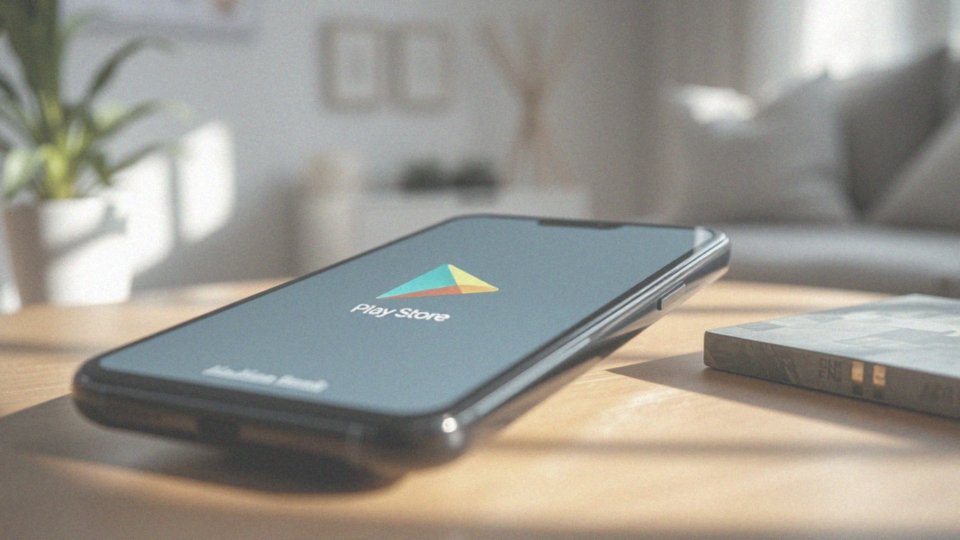
Aby potwierdzić, że Sklep Play działa na Twoim telefonie, zacznij od zerknięcia w ustawienia aplikacji. Wejdź do aplikacji Ustawienia, a następnie znajdź sekcję Aplikacje. Poszukaj Sklepu Play; jeżeli jest wyłączony, wystarczy kliknąć przycisk, aby go aktywować. Warto również upewnić się, że nie masz włączonych żadnych niestandardowych ustawień, które mogłyby wpływać na funkcjonowanie tej aplikacji.
Kolejnym ważnym krokiem jest upewnienie się, że data i godzina na Twoim telefonie są poprawnie ustawione. Nieprawidłowe informacje w tych polach mogą powodować problemy z dostępem do Sklepu Play. Regularne aktualizowanie zarówno aplikacji, jak i systemu Android to klucz do uzyskania najnowszych poprawek i ulepszeń.
Jeśli zauważysz, że ikona Sklepu Play zniknęła z ekranu głównego, sprawdź listę wszystkich aplikacji i przeciągnij ją z powrotem. Dodatkowo, ważne jest, aby na Twoim urządzeniu było wystarczająco dużo wolnej pamięci – przynajmniej 500 MB. To istotny element, który zapewni prawidłowe funkcjonowanie aplikacji.
Regularne czyszczenie pamięci podręcznej i danych również może pomóc w unikaniu problemów ze Sklepem Play.